有所需,无所不需,顺手即用——VS自定制工具栏

图1自定义工具栏
看到这个VS的工具栏,是不是会觉得很奇怪,一堆熟悉的面孔组合成一个陌生的画面,什么“标准“工具栏,“HTML编辑器”,“调试”,通通没有,留下的只是它们中的枝枝末节。

图2标准工具栏

图3 HTML编辑器
我们的目标是,把所有常用的工具汇总起来放在手上,想用就用。比如,标准中的保存,项目中的生成,HTML编辑器的注释,调试的快速监视,文件的设为启动项目,在浏览器中查看,等等。尤其是在浏览器中查看,如果你厌倦了每次都要先点一下右键,再在弹出菜单中搜索那个“名不见经传”,又不显眼,又不惹眼的“在浏览器中查看”,这个每次都会浪费那零点几秒钟的操作,成为项目开发中慢性的痛。现在好了,你可以定制自己最专用最常用的工具,而用就把它放在解决方案管理器的上方,另外加以设为启动项,设为起始页,直接执行,调试等功能,那用起来将会得心应手。
下面介绍添加自定义工具栏的步骤:
清除界面上的瓦砾
在工具栏中右键,弹出工具栏选项卡,去除所有不需要的工具栏
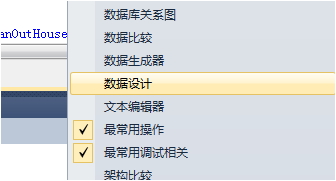
图4去除工具栏选项前面的小勾
开辟自己的根基
在弹出的工具栏选项卡上,找到“自定义”,单击进入
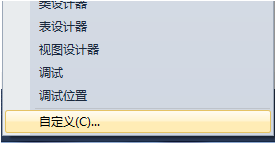
图5找到“自定义”
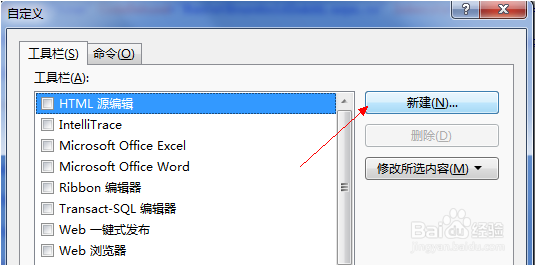
图6新建
点击“新建”,命名,确定

图7新建“示例”工具栏
开始砌墙
点击“命令”标签,找到工具栏,在下拉列表中找到刚才定义的“示例”工具栏,点它
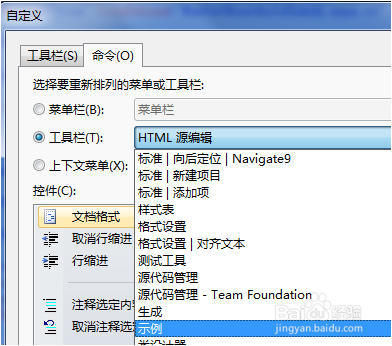
图8找到“示例”工具栏
上砖头吧
进入“示例”自定义工具栏将会一片空白,这就对了,这是一个从无到有的过程,而产物都将按照你的意愿而有:
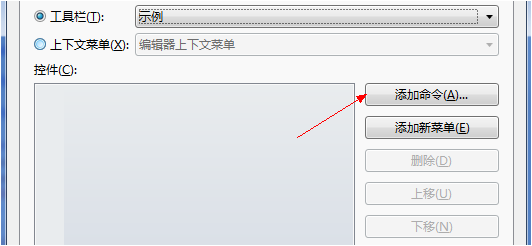
图9开始往“示例”添加命令
在左栏中选中“文件”,在右栏中找到“在浏览器中查看”,确定添加
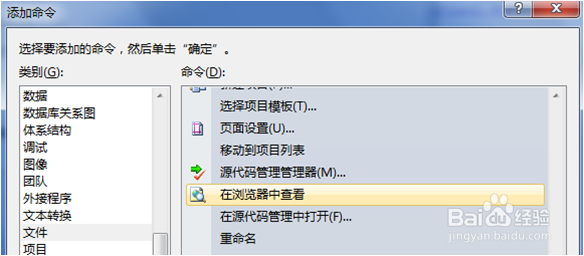
图10在“文件“中找到浏览器查看”
依次添加其他需要的命令,这个模块的最明显不足就是,一次不能添加多个命令,只能是一次一个!
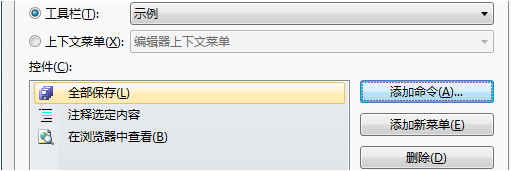
图11依次添加其他命令
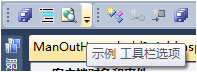
图12添加效果
最后的修饰
可能由于之前,你用的都是VS默认的工具栏,因此形成了某些惯性,比如,全部保存的按钮是在偏左,注释和取消注释的按钮是在偏中,而在浏览器中查看,一定得靠近解决方案管理器的上方,所以,你可以对它们的顺序进行排兵布镇!
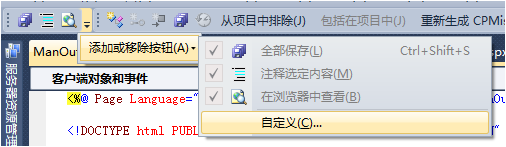
图13在“示例”工具栏中点“自定义”
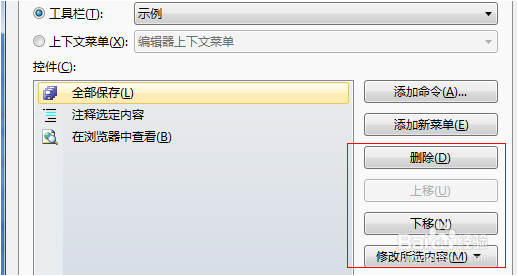
图14最后的修饰
好了,可以定义一个,自然可以定义多个,而且一下子把所有自己常用的工具放到一个工具栏里也不尽合理,因为当命令过多时,一行的工具栏也将显示不下,此时,可以再多定义一个工具栏,并相应地进行分类。而且,在不同的工具栏里,可以添加相同的命令。赶紧去试试吧。

图15我的习惯